Wat u kunt doen als u uw iCloud-e-mailwachtwoord bent vergeten
"Mijn iCloud-e-mail is om veiligheidsredenen geblokkeerd omdat ik een onjuist wachtwoord heb ingevoerd. Hoe kan ik het wachtwoord van mijn iCloud-e-mail opnieuw instellen als ik het ben vergeten?"
iCloud Email is de e-mailservice die Apple voor zijn klanten heeft uitgebracht. Hiermee kunt u e-mails verzenden, ontvangen en beheren op elk Apple-product. Bovendien worden de e-mails gesynchroniseerd tussen de apparaten als u meerdere Apple-apparaten hebt. Het wordt lastig als u bent uw iCloud-e-mailwachtwoord vergeten, omdat u de toegang tot veel Apple-services verliest. Maar wees gerust, u kunt 4 manieren leren om het vergeten iCloud-e-mailwachtwoord opnieuw in te stellen in onze gids.
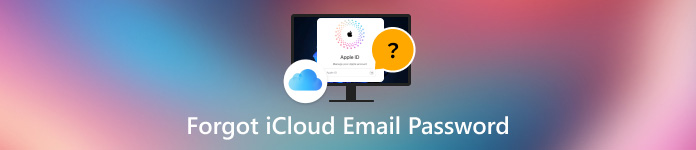
In dit artikel:
Deel 1. Hoe u het iCloud-e-mailwachtwoord op Apple-apparaten opnieuw instelt
Volgens Apple is je Apple ID-wachtwoord ook je iCloud-e-mailwachtwoord. Daarom kun je het opnieuw instellen als je je iCloud-e-mailwachtwoord bent vergeten op je iPhone of op de wachtwoordherstelwebsite van Apple.
Manier 1: Hoe u uw iCloud-e-mailwachtwoord opnieuw instelt met een nieuw account
De eenvoudigste manier om uw vergeten iCloud-e-mailwachtwoord te resetten, is door een nieuw account op uw iOS-apparaat in te stellen. Vanaf dit punt raden we aan imyPass iPassGoHiermee kunt u het oude iCloud-e-mailaccount verwijderen en een nieuw account gebruiken op uw iPhone of iPad.

4.000.000+ downloads
1. Verwijder het oude iCloud-e-mailwachtwoord met één klik.
2. Bied bonusfuncties aan, waaronder het wissen van de toegangscode van het vergrendelscherm, MDM verwijderen, Schermtijd omzeilen, en meer.
3. Integreer een intuïtieve en gebruiksvriendelijke interface.
4. Compatibel met de nieuwste versies van iOS.
Dit is het proces om het iCloud-e-mailwachtwoord opnieuw in te stellen met een nieuw account:
Installeer de beste iCloud Email wachtwoord verwijdertool op uw computer en open deze. Sluit uw iPhone aan op uw computer met een Lightning-kabel.

Kiezen Apple ID verwijderen, en klik op de Begin knop wanneer uw apparaat wordt gedetecteerd.

Dan krijgt u te maken met drie situaties:
Situatie 1: Als Zoek mijn is uitgeschakeld, verwijdert de software onmiddellijk het oude iCloud-e-mailwachtwoord.
Situatie 2: Als Zoek Mijn is ingeschakeld en u iOS 11.3 of ouder gebruikt, reset dan alle instellingen op uw apparaat. Dan werkt de software automatisch.
Situatie 3: Als Zoek mijn is ingeschakeld en u iOS 11.4 of hoger gebruikt, zorg er dan voor dat u Twee-fabrieksauthenticatie inschakelt. 0000, bevestig het ontgrendelen, controleer de gegevens van uw apparaat en begin met het verwijderen van uw iCloud-e-mailwachtwoord.

Zodra het proces is voltooid, start u uw iPhone opnieuw op, stelt u deze in en maakt u een nieuw iCloud-e-mailaccount en wachtwoord aan.
Manier 2: Hoe iCloud-e-mailwachtwoord opnieuw in te stellen met tweefactorauthenticatie
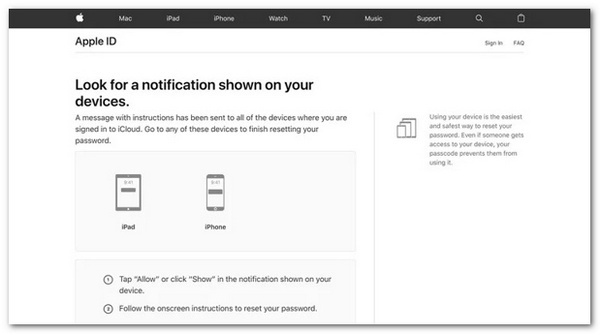
Bezoek de aanmeldingspagina van Apple in uw browser als u 2FA hebt ingeschakeld, klik Apple ID of wachtwoord vergeten, voer uw Apple ID of iCloud-e-mailadres in.
Selecteer een vertrouwd apparaat en klik Doorgaan om een melding naar het apparaat te sturen.
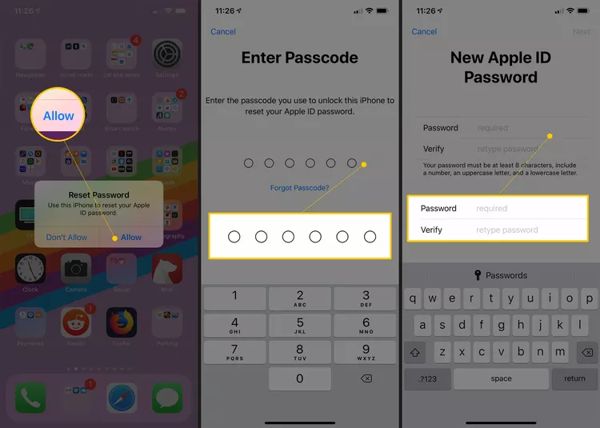
Wanneer u de melding ontvangt, tikt u op Toestaan. Voer vervolgens de toegangscode van het apparaat in, stel een nieuw iCloud-e-mailwachtwoord in, voer het opnieuw in en tik op VolgendeNu hebt u met het nieuwe wachtwoord toegang tot uw iCloud-e-mail.
Manier 3: Hoe iCloud-e-mailwachtwoord opnieuw in te stellen met behulp van tweestapsverificatie
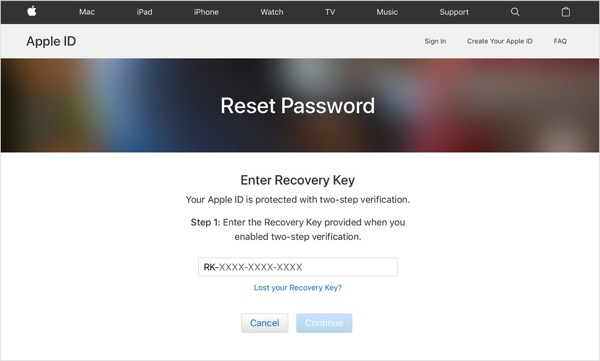
Als u tweestapsverificatie hebt ingesteld, gaat u naar https://iforgot.apple.com/password/verify/appleid en geeft u uw Apple ID op.
Om uw vergeten iCloud-e-mailwachtwoord opnieuw in te stellen, klikt u op Doorgaanen volg de instructies op het scherm om de informatie te verstrekken.
Wanneer je de Voer herstelsleutel in pagina, voer uw herstelsleutel in en klik Doorgaan. Stel vervolgens een nieuw wachtwoord in en bevestig dit.
Uitgebreid lezen:
Deel 2. Hoe u het wachtwoord voor iCloud-e-mail opnieuw instelt met de iPhone van iemand anders
Met de officiële Apple Support-app kunt u een vergeten iCloud-e-mailwachtwoord op het iOS-apparaat van uw vriend of familielid opnieuw instellen. Hier zijn de stappen om de klus te klaren met een andere iPhone of iPad:
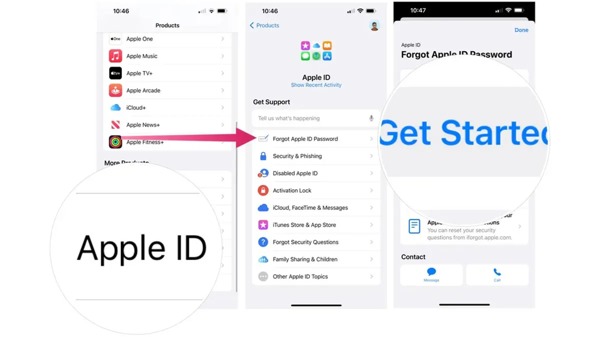
Voer de Apple Support-app uit op een toegankelijk iOS-apparaat. U kunt deze gratis downloaden uit de App Store.
Druk op Apple ID-koppeling onder de Meer producten kop, en selecteer Apple ID-wachtwoord vergeten.
druk op Begin, selecteer Een andere Apple ID, kraan Doorgaan, en voer uw iCloud-e-mailadres in. Volg vervolgens de instructies om het wachtwoord opnieuw in te stellen. De volgende stappen zijn afhankelijk van hoe uw account is geconfigureerd.
Veelgestelde vragen.
-
Is het wachtwoord voor iCloud-e-mail hetzelfde als het wachtwoord voor mijn Apple ID?
Ja. Als u een iCloud-e-mailalias aanmaakt op uw bestaande Apple ID, wordt hetzelfde wachtwoord gebruikt als uw Apple ID.
-
Kan ik mijn iCloud-e-mail openen zonder wachtwoord?
Nee, zonder uw wachtwoord hebt u geen toegang tot uw iCloud-e-mail.
-
Hoe kan ik mijn iCloud-e-mailwachtwoord herstellen?
Als u uw iCloud-e-mailwachtwoord bent vergeten, moet u een nieuw wachtwoord instellen en toegang krijgen tot uw gegevens.
Conclusie
Deze gids heeft vier manieren getoond om reset uw iCloud-e-mailwachtwoord wanneer u het bent vergeten. U kunt een geschikte methode kiezen op basis van uw situatie en onze stappen volgen om een nieuw wachtwoord in te stellen. imyPass iPassGo is de makkelijkste optie voor beginners. Als u nog andere vragen heeft, schrijf ze dan hieronder op.
Hete oplossingen
-
Wachtwoordtips
- 5 beste wachtwoordzoekers voor Instagram
- 10 beste wachtwoordviewers voor draadloze netwerken
- Wijzig e-mailwachtwoorden op de iPhone
- Reset of wijzig een vergeten Twitter-wachtwoord
- Hoe Instagram-wachtwoord te herstellen of opnieuw in te stellen
- Oplossingen bij het vergeten van TikTok-wachtwoord
- Herstel of wijzig Discord Vergeten wachtwoord
- Hoe sleutelhangerwachtwoorden opnieuw in te stellen
- Herziening van Microsoft Edge Wachtwoordbeheer
- 5 Beste aanbevelingen voor iPhone-wachtwoordbeheerder
-
Windows-wachtwoord
-
Ontgrendel iOS
-
Ontgrendel Android


